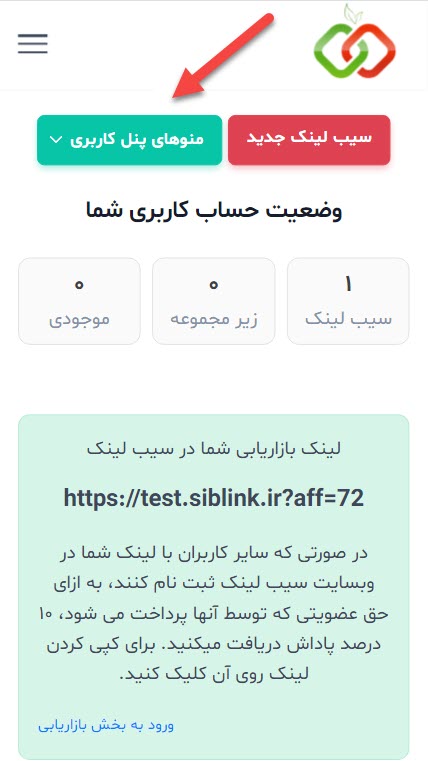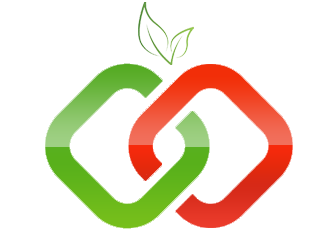محیط پنل کاربری سیب لینک چگونه است ؟
بعد از ایجاد حساب کاربری و ورود به آن، وارد محیط پنل کاربری می شویم.
در حالت دسکتاپ :
در این حالت پنل کاربری از تعدادی منو در سمت راست آن تشکیل می شود که یک به یک به توضیح عملکرد آنها می پردازیم:
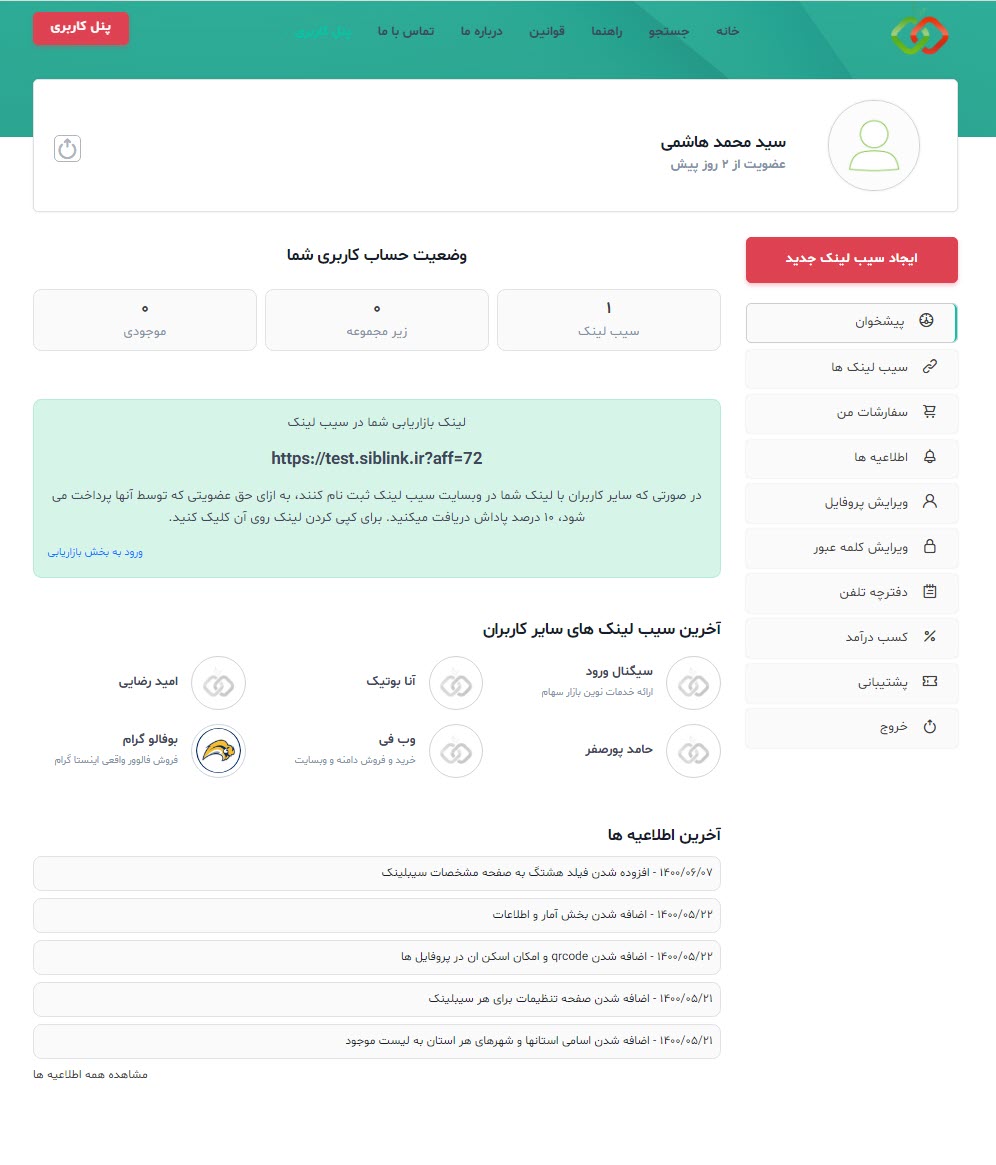
در حالت موبایل :
زمانی که از گوشی تلفن همراه خود برای استفاده از وبسایت سیب لینک استفاده می کنید کلیه منوهای فوق با کلیک روی دکمه پنل کاربری نمایش داده خواهند شد.
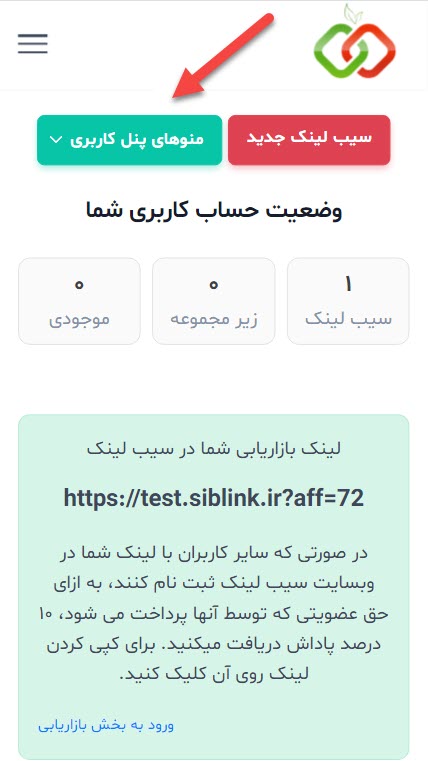
در حالت دسکتاپ :
در این حالت پنل کاربری از تعدادی منو در سمت راست آن تشکیل می شود که یک به یک به توضیح عملکرد آنها می پردازیم:
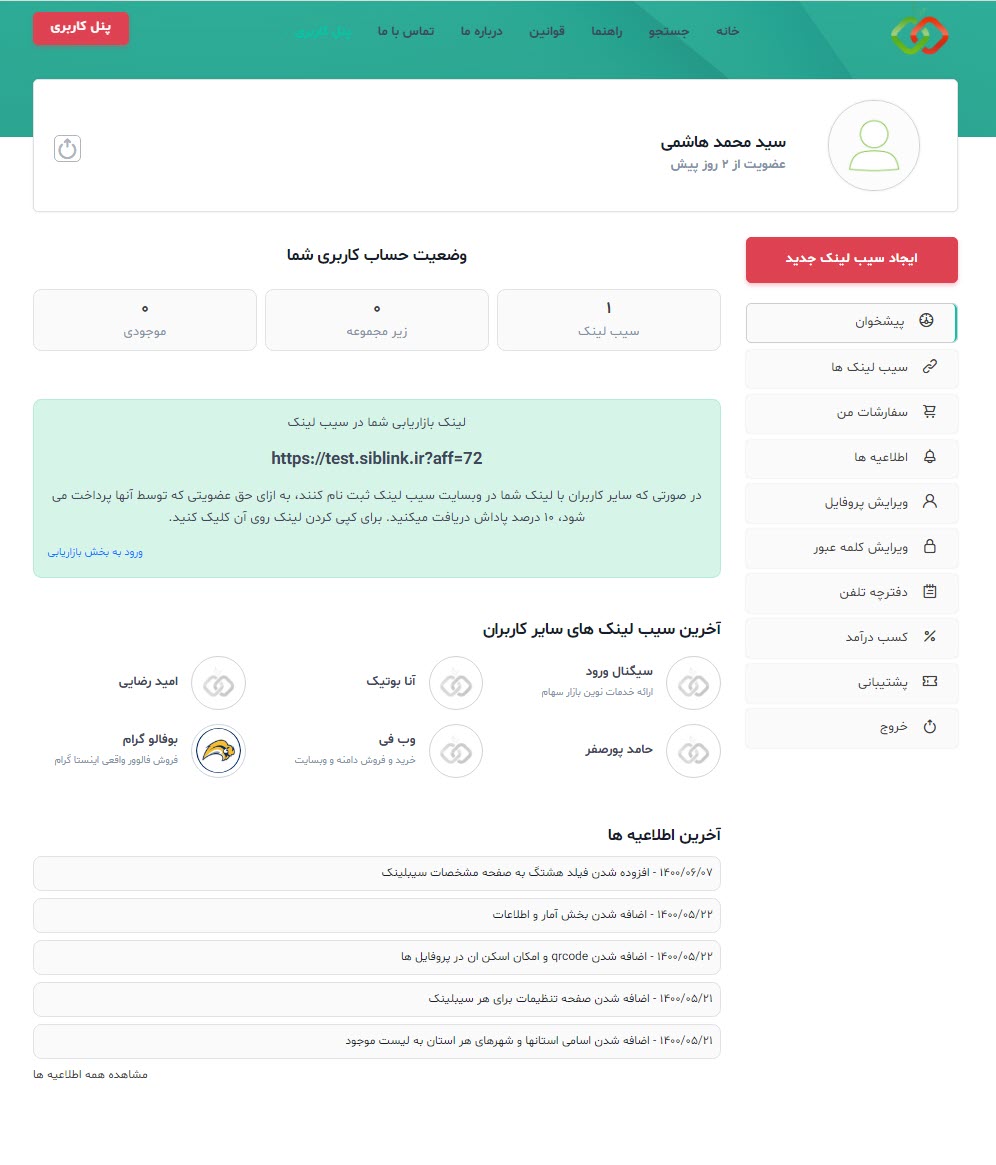
- پیشخوان : در این صفحه آمار مختصری از فعالیت شما به همراه لینک بازاریابی و کسب درآمد، آخرین سیب لینک های ایجاد شده در وبسایت، آخرین اطلاعیه ها نمایش داده می شود.
- سفارشات من : شما در وبسایت سیب لینک یک شخصت حقیقی دارید که بواسطه ان میتوانید از فروشگاه های موجود خرید کنید و لیست سفارشات خود را در این صفحه ببینید و پیگیری کنید.
- اطلاعیه ها : آخرین رخدادهای وبسایت سیب لینک در این صفحه اطلاع رسانی می گردد.
- ویرایش پروفایل : در این صفحه میتوانید مشخصات حقیقی خود را به همراه اطلاعات بانکی و مدارک هویتی، ویرایش نمائید.
- ویرایش کلمه عبور : در این صفحه میتوانید کلمه عبور خود را ویرایش نمائید.
- دفترچه تلفن : در این صفحه میتوانید اطلاعات مشتریان خود را ذخیره و جستجو نمائید.
- کسب درآمد : در این صفحه اطلاعاتی در خصوص نحوه مشارکت در بازاریابی و کسب درآمد و میزان درآمد شما نمایش داده می شود.
- پشتیبانی : در این صفحه میتوانید برای رفع مشکلات خود با مدیران سایت در ارتباط باشید.
- خروج : جهت خروج از حساب کاربری از این دکمه استفاده نمائید.
در حالت موبایل :
زمانی که از گوشی تلفن همراه خود برای استفاده از وبسایت سیب لینک استفاده می کنید کلیه منوهای فوق با کلیک روی دکمه پنل کاربری نمایش داده خواهند شد.